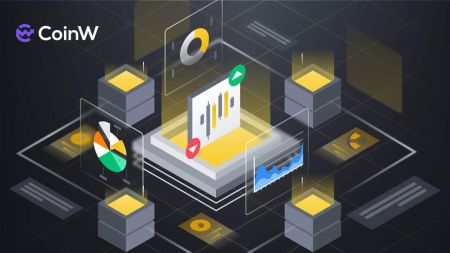Hogyan kezdjük el a CoinW kereskedést 2024-ben: lépésről lépésre kezdőknek
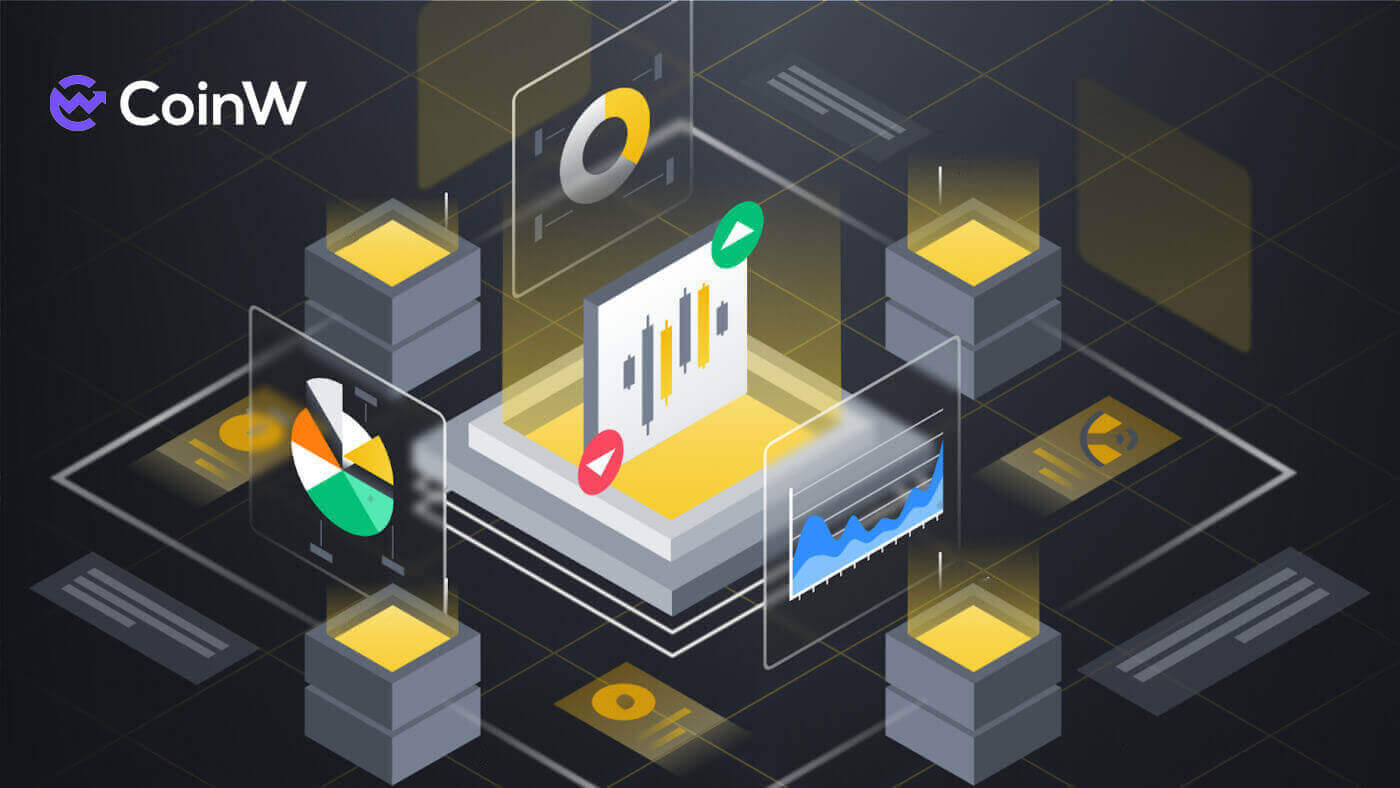
Hogyan lehet számlát nyitni a CoinW-n
CoinW-fiók megnyitása telefonszámmal vagy e-mail-címmel
Telefonszám szerint
1. Lépjen a CoinW oldalra , és kattintson a [ Regisztráció ] gombra.
2. Válassza ki a regisztrációs módot. Regisztrálhat e-mail címével, telefonszámával és Apple- vagy Google- fiókjával. Kérjük, gondosan válassza ki a fiók típusát. A regisztrációt követően a számla típusa nem módosítható. Válassza a [Telefon] lehetőséget , és adja meg telefonszámát.

3. Ezután hozzon létre egy biztonságos jelszót a fiókjához. Mindenképpen kétszer ellenőrizze.

4. Az összes információ beírása után kattintson a [Kód küldése] gombra , hogy megkapja az SMS-ellenőrző kódot.

5. Kattintson a [Kattintson az ellenőrzéshez] lehetőségre, és végezze el a folyamatot annak bizonyítására, hogy Ön ember.

6. 6 számjegyű ellenőrző kódot kap a telefonjára. Írja be a kódot 2 percen belül, jelölje be az [Elolvastam és elfogadom a CoinW felhasználói megállapodást] négyzetet, majd kattintson a [Regisztráció] gombra .

7. Gratulálunk, sikeresen regisztráltál a CoinW-n.

Emailben
1. Lépjen a CoinW oldalra , és kattintson a [ Regisztráció ] gombra.
2. Válassza ki a regisztrációs módot. Regisztrálhat e-mail címével, telefonszámával és Apple- vagy Google- fiókjával. Kérjük, gondosan válassza ki a fiók típusát. A regisztrációt követően a számla típusa nem módosítható. Válassza az [E-mail] lehetőséget , és adja meg e-mail címét.

3. Ezután hozzon létre egy biztonságos jelszót a fiókjához. Mindenképpen kétszer ellenőrizze.

4. Az összes információ beírása után kattintson a [Kód küldése] gombra , hogy megkapja az e-mail ellenőrző kódot. 6 számjegyű ellenőrző kódot kap az e-mail fiókjába. Írja be a kódot 2 percen belül, jelölje be az [Elolvastam és elfogadom a CoinW felhasználói szerződést] négyzetet , majd kattintson a [Regisztráció] gombra .

5. Gratulálunk, sikeresen regisztráltál a CoinW-n.

Hogyan lehet CoinW-fiókot nyitni az Apple-nél
1. Alternatív megoldásként az egyszeri bejelentkezéssel is regisztrálhat Apple- fiókjával, ha ellátogat a CoinW oldalára , és rákattint a [ Regisztráció ] lehetőségre.
2. Megjelenik egy felugró ablak, kattintson az Apple ikonra, és a rendszer kéri, hogy jelentkezzen be a CoinW-be az Apple fiókjával.

3. Adja meg Apple ID-jét és jelszavát a CoinW-be való bejelentkezéshez. 4. Apple


ID és jelszava megadása után egy ellenőrző kódot tartalmazó üzenet kerül elküldésre az eszközeire, írja be azt. 5. Kattintson a [Trust] gombra a folytatáshoz. 6. Kattintson a [Folytatás] gombra a következő lépésre lépéshez. 7. Válassza az [Új CoinW-fiók létrehozása] lehetőséget . 8. Mostantól az itt mindkét Phone/Email-en létrehozott CoinW-fiók az Apple ID -dhez lesz kapcsolva . 9. Folytassa az adatok kitöltésével, majd kattintson a [Kód küldése] gombra , hogy megkapja az ellenőrző kódot, majd írja be az [SMS Ellenőrző kód]/ [ E-mail ellenőrző kód] parancsot . Ezt követően kattintson a [Regisztráció] gombra a folyamat befejezéséhez. Ne felejtse el bejelölni azt a négyzetet, amely szerint elfogadta a CoinW felhasználói szerződését. 10. Gratulálunk, sikeresen regisztráltál a CoinW-n.







CoinW fiók megnyitása a Google-nál
1. Alternatív megoldásként az egyszeri bejelentkezéssel is regisztrálhat Google- fiókjával. Ehhez látogasson el a CoinW oldalára , és kattintson a [ Regisztráció ] lehetőségre.
2. Megjelenik egy felugró ablak, válassza ki a Google ikont, és a rendszer felkéri, hogy jelentkezzen be a CoinW-be Google fiókjával.

3. Válassza ki a regisztrációhoz használni kívánt fiókot, vagy jelentkezzen be saját Google- fiókjába . 4. A folytatáshoz

kattintson a [Megerősítés]

gombra. 5. Válassza az [Új CoinW-fiók létrehozása] lehetőséget .

6. Mostantól a telefon/e-mail címen itt létrehozott CoinW fiók össze lesz kapcsolva az Ön Google fiókjával.

7. Folytassa az adatok kitöltésével, majd kattintson a [Kód küldése] gombra , hogy megkapja az ellenőrző kódot, majd írja be az [SMS-ellenőrző kód]/ [ E-mail ellenőrző kód] parancsot . Ezt követően kattintson a [Regisztráció] gombra a folyamat befejezéséhez. Ne felejtse el bejelölni azt a négyzetet, amely szerint elfogadta a CoinW felhasználói szerződését.

8. Gratulálunk, sikeresen regisztráltál a CoinW-n.

Hogyan nyithatunk fiókot a CoinW alkalmazásban
Az alkalmazás letölthető a Google Play Áruházból vagy az App Store-ból a készülékére. A keresőablakban csak írja be a BloFin kódot, és kattintson a "Telepítés" gombra. 1. Nyissa meg a CoinW alkalmazást a telefonján. Kattintson az [Eszközök] elemre . 2. Megjelenik egy felugró bejelentkezési üzenet. Kattintson a [ Regisztráljon most ] lehetőségre. 3. A mobiltelefonon/e-mailen keresztül történő regisztráció módját a [Regisztráció mobiltelefonnal] / [Regisztráció e-mail címmel] gombra kattintva is módosíthatja . 4. Töltse ki a telefonszámot/e-mail címet, és adja meg a fiókjához tartozó jelszót. 5. Ezután kattintson a [Regisztráció] gombra a folytatáshoz. 6. Írja be az e-mail/SMS ellenőrző kódot az ellenőrzéshez. Ezután kattintson a [Regisztráció] gombra . 7. Jelölje be a négyzetet a kockázati megállapodás megerősítéséhez, majd kattintson a [Confirm] gombra a folyamat befejezéséhez. 8. Fiókazonosítóját az oldal bal felső sarkában található fiók ikonra kattintva tekintheti meg.











A személyazonosság-ellenőrzés befejezése a CoinW-n
Hol tudom ellenőrizni a fiókomat?
A személyazonosság-ellenőrzést elérheti a [ Felhasználói profil ]-[ ID Verification ] menüpontból, vagy közvetlenül innen is elérheti . Az oldalon ellenőrizheti aktuális igazolási szintjét, amely meghatározza CoinW számlájának kereskedési limitjét. A limit növeléséhez töltse ki a megfelelő személyazonosság-ellenőrzési szintet.
Hogyan kell elvégezni a személyazonosság-ellenőrzést? Útmutató lépésről lépésre (Web)
Alapvető ellenőrzés
1. Jelentkezzen be CoinW- fiókjába, és kattintson a [ Felhasználói profil ] - [ Azonosító azonosító ellenőrzése ] lehetőségre.
2. Itt láthatja az azonosító számát és az Ellenőrzött állapotot.


3. Kattintson az [Upgrade] gombra a folyamat elindításához.

4. Itt láthatja a [C0 Unverified], [C1 Basic Verification], [C2 Primary Verification] és [C3 Advanced Verification] elemeket, valamint a hozzájuk tartozó befizetési és kifizetési limiteket. A határértékek országonként eltérőek. Kattintson a [Verify Now] gombra a C1 Basic Verification ellenőrzésének megkezdéséhez.

5. Válassza ki nemzetiségét vagy régióját.

6. Töltse ki adatait, válassza ki az azonosító típusát, és írja be az azonosító számot az alábbi üres mezőbe.

7. Kattintson az igazolvány képkeretére, majd válassza ki a fényképét az asztalon, és ellenőrizze, hogy a képek PNG vagy JPG formátumúak-e.

8. A folyamat befejezéséhez kattintson a [Elküldés ellenőrzésre] gombra.

9. Az alábbihoz hasonló értesítést fog látni.

10. A folyamat befejezése után még egyszer ellenőrizze a profilját, ha az alábbihoz hasonló felülvizsgálat alatt áll. A CoinW-nek időre lesz szüksége ahhoz, hogy mérlegelje és ellenőrizze profilját.

11. Profilja az alábbiak szerint fog kinézni, miután sikeresen ellenőriztük.

C2 Elsődleges ellenőrzés
1. Kattintson a [Verify Now] gombra a folyamat elindításához.
2. Kattintson a [Használat megerősítése] gombra .

3. Kattintson az [Ellenőrzés indítása] gombra a folyamat elindításához. Vegye figyelembe, hogy ezt az ellenőrzést naponta kétszer végezheti el, és szigorúan tartsa be a dokumentumban megadott információkat a folyamat sikeres végrehajtásához.

4. Kattintson a [Folytatás] gombra .

5. Válassza ki országát vagy régióját, majd kattintson a [Next] gombra .


6. Válassza ki a dokumentum típusát, majd kattintson a [Next] gombra .

7. Töltsd fel a dokumentum képét/fényképét mindkét oldalra jól láthatóan.

8. A folytatáshoz kattintson a [Next]

gombra. 9. Utolsó lépés: szemtől szemben a kamerával, miután a [Kész vagyok] gombra kattintott. A rendszernek be kell olvasnia az arcát, ha az hasonló a dokumentumhoz.

10. A rendszer visszairányítja az [ID Verification] oldalra, és az ellenőrzés állapota [Ellenőrzés alatt] lesz . Kérjük, várjon türelmesen, amíg jóváhagyják.

C3 Előzetes ellenőrzés
A kriptográfia vásárlására és eladására vonatkozó korlátok növeléséhez vagy további fiókfunkciók feloldásához el kell végeznie a [C3 Advanced] ellenőrzést. Kövesse az alábbi lépéseket:Figyelje meg , hogy nem tudja elvégezni a Speciális ellenőrzést az asztalon, előtte feltétlenül töltse le a CoinW alkalmazást.
1. Kattintson a [Verify Now] gombra a kezdéshez.

2. Jelölje be a négyzetbe, hogy egyetértett a szabályzattal. Kattintson az [Ellenőrzés elfogadása] gombra a folyamat elindításához.

3. Ez megtörtént, legyen türelemmel, és várja meg, hogy igazoljuk profilját.

4. Gratulálunk! Sikeresen igazolta CoinW-fiókját C3 Advance szinten.

Hogyan kell elvégezni a személyazonosság-ellenőrzést? Lépésről lépésre szóló útmutató (alkalmazás)
Alapvető ellenőrzés
1. Nyissa meg a CoinW alkalmazást a telefonján. Kattintson a profil ikonjára.
2. Kattintson a [KYC Unverified] gombra a folyamat elindításához.

3. Kattintson a [Verify Now] gombra a következő lépés folytatásához.

4. Válassza ki az országot/régiót.

5. Töltse ki adatait, és töltse fel személyi igazolványát a képkeretbe. 6. A folyamat befejezéséhez

kattintson a [Kérjük, küldje be az ellenőrzést] lehetőségre

. 7. Állapotát a CoinW mihamarabb ellenőrzi.

8. A rendszer visszairányítja az [Identity Verification] oldalra , és az ellenőrzés állapota a következőképpen jelenik meg: [Identity Verification] . Kérjük, várjon türelmesen, amíg jóváhagyják.
C2 Elsődleges ellenőrzés
1. Kattintson a [Verify Now] gombra a kezdéshez.
2. Keresse meg adatait, majd kattintson a [Megerősítés] gombra a következő lépéshez.

3. A folyamat elindításához kattintson az [Ellenőrzés indítása]

gombra. 4. Ebben a lépésben a rendszer kér egy szelfit, mint egy asztali gépen, ezt követően a rendszer leellenőrzi, hogy hasonló-e a személyazonosító okmányodhoz.

5. A rendszer visszairányítja az [Identity Verification] oldalra, és az ellenőrzés állapota [Ellenőrzés alatt] lesz . Kérjük, várjon türelmesen, amíg jóváhagyják.

C3 Előzetes ellenőrzés
A kriptográfia vásárlására és eladására vonatkozó korlátok növeléséhez vagy további fiókfunkciók feloldásához el kell végeznie a [C3 Advanced] ellenőrzést. Kövesse az alábbi lépéseket:1. Kattintson a [Verify Now] gombra a kezdéshez.

2. Jelölje be a négyzetbe, hogy egyetértett a szabályzattal. Kattintson az [Ellenőrzés elfogadása] gombra a folyamat elindításához.

3. Ez megtörtént, legyen türelemmel, és várja meg, hogy igazoljuk profilját.

4. Gratulálunk! Sikeresen igazolta CoinW-fiókját C3 Advance szinten.

Hogyan lehet befizetni a CoinW-re
Hogyan vásárolhat kriptot hitel-/betéti kártyával a CoinW-n
Kripto vásárlás hitel-/betéti kártyával (web)
1. Először nyissa meg a CoinW webhelyet, majd kattintson a [Buy Crypto] elemre, és válassza a [Quick Buy] lehetőséget.
2. Töltse ki a fizetni kívánt összeget, és a rendszer kicseréli a várt összegre. Ezenkívül válasszon egy szolgáltatót a jobb oldalon.

3. Fizetési módként válassza ki a Hitelkártyát. Ezt követően kattintson a [Tovább] gombra a tranzakció végrehajtásához.

4. Megjelenik egy felugró ablak, amely megkérdezi a kártya adatait. A folytatáshoz kattintson a [Kártya] gombra.

5. Adja meg adatait a kártyán, majd itt végezze el az átutalást.

Kriptovásárlás hitel-/betéti kártyával (alkalmazás)
1. Ugyanúgy, mint először, lépjen a CoinW alkalmazásba, majd kattintson az [Eszközök] elemre. 
2. Válassza a [P2P] lehetőséget. 
3. A folytatáshoz válassza a [Trade] lehetőséget. 
4. Most kattintson a Hitelkártya módra, majd adja meg a vásárolni kívánt összeget, a rendszer automatikusan átváltja. Ezenkívül válassza ki a fizetési módot. 
5. Miután elkészült, kattintson a [Tovább] gombra, hogy a bankkártyás fizetési felületén keresztül telefonján fejezze be a tranzakciót.
Hogyan vásárolhat kriptot a CoinW P2P-n
Vásároljon kriptot a CoinW P2P-n (web)
1. Először nyissa meg a CoinW webhelyet, majd kattintson a [Buy Crypto] lehetőségre, és válassza a [P2P Trading(0 Fees)] lehetőséget. 
2. Kattintson a [Vásárlás] gombra, válassza ki az érmék típusát, a Fiatot és a fizetési módot, majd keressen megfelelő találatot, kattintson a [USDT vásárlása] lehetőségre (ebben az esetben az USDT-t választom, így az USDT vásárlása lesz) és kereskedjen más eladókkal. 
4. Ezt követően ki kell töltenie a Fiat pénznem összegét, amellyel be szeretne fizetni, a rendszer átutalja a kapott érmék mennyiségére, majd kattintson a [Megrendelés] gombra. 
5. Válassza ki az elérhető kereskedő fizetési módját, majd kattintson a [Fizetés] gombra. 
6. Ellenőrizze újra az információkat, mielőtt a kívánt platformon fizetne, majd kattintson a [fizetett] gombra, hogy megerősítse, hogy kifizette a kereskedőt. 
7. A fizetés befejezése után az alábbihoz hasonló értesítést kap, várjon türelmesen a kiadásra. 
8. Az ellenőrzéshez a kezdőlapon kattintson a [Wallets] elemre, és válassza az [Eszközök áttekintése] lehetőséget. 
9. A [Saját eszközök] részben válassza a [P2P] lehetőséget az ellenőrzéshez. 
10. Ezután itt ellenőrizheti a tranzakciót. 
11. Ha a tranzakció túl sokáig tart az érmék átvételéhez, panaszt tehet a [Panasz] gombra kattintva. 
12. Megjegyzés:
- A fizetési módok attól függnek, hogy melyik fiat pénznemet választja.
- Az átutalás tartalma a P2P rendelési kód.
- A számlatulajdonos és az eladó bankjának helyes nevének kell lennie.

Vásároljon kriptot a CoinW P2P-n (alkalmazás)
1. Először nyissa meg a CoinW alkalmazást, majd kattintson a [Buy Crypto] lehetőségre.
2. Válassza a [P2P kereskedés] lehetőséget, válassza ki az érmék típusát, a Fiat-ot és a fizetési módot, majd keressen megfelelő eredményt, kattintson a [Vásárlás] gombra, és keressen más eladókkal.

3. Írja be a kereskedést kezdeményezni kívánt Coin/Fiat valuta mennyiségét. A folytatáshoz kattintson a [Megerősítés] gombra.

4. Válassza ki a fizetési módot az elérhető kereskedőnél. Kattintson a [Fizetés] gombra.

5. A fizetés után kattintson a [Befejezve] gombra a megerősítéshez.

6. Kattintson a [Fizetés megerősítése] gombra.

7. A tranzakció ellenőrzéséhez kattintson az [Eszközök] gombra.

8. Válassza a [P2P] lehetőséget, itt ellenőrizheti, hogy a tranzakció befejeződött-e vagy sem.

9. Ha a tranzakció túl sokáig tart az érmék átvételéhez, panaszt tehet a [Reklamáció] gombra kattintva.

10. Megjegyzés:
- A fizetési módok attól függnek, hogy melyik fiat pénznemet választja.
- Az átutalás tartalma a P2P rendelési kód.
- A számlatulajdonos és az eladó bankjának helyes nevének kell lennie.
Hogyan lehet kriptot helyezni a CoinW-ra
Kripto befizetése a CoinW-n (web)
1. Először nyissa meg a CoinW webhelyet, kattintson a [Wallets] elemre, és válassza a [Befizetés] lehetőséget. 
2. Válassza ki a befizetni kívánt pénznemet és hálózat típusát. 
3. Ezt követően a befizetési címed kódsorként vagy QR-kódként jelenik meg, ezen a címen tudsz befizetni azon a platformon, amelyről kriptot kívánsz kivenni.
Jegyzet:
Kérjük, ellenőrizze átutalási hálózatát a befizetés előtt.
Kérjük, hogy a legutolsó címre utaljon be, különben szolgáltatási díjat számítanak fel az előző címről történő belső átutalásért.

4. A visszavonási kérelem megerősítése után időbe telik a tranzakció megerősítése. A megerősítési idő a blokklánctól és annak aktuális hálózati forgalmától függően változik.
Az átutalás feldolgozása után az összeget röviddel azután jóváírjuk CoinW számláján. A befizetés állapotát az alábbi előzményekről tekintheti meg, valamint a legutóbbi tranzakcióival kapcsolatos további információkat a [További megtekintése] gombra kattintva tekintheti meg. 
5. Az oldal a [Pénzügyi előzmények] oldalra kerül, ahol további részleteket tudhat meg a betéti tranzakcióról.
Kripto befizetése a CoinW-n (alkalmazás)
1. A főképernyőn kattintson az [Eszközök] elemre.
2. Kattintson a [Befizetés] gombra.

3. Válassza ki a befizetni kívánt érmék típusát.

4. Ezt követően ismét kiválaszthatja a pénznemet és a hálózatot a befizetéshez. Ezt követően ezen a címen az alábbi kóddal vagy a QR-kóddal tud befizetni.
Jegyzet:
Kérjük, ellenőrizze átutalási hálózatát a befizetés előtt.
Kérjük, hogy a legutolsó címre utaljon be, különben szolgáltatási díjat számítanak fel az előző címről történő belső átutalásért.

Hogyan lehet befizetni kriptot a Hyper Pay segítségével a CoinW-n
Kripto befizetése a CoinW-re a HyperPay segítségével (Web)
1. Először nyissa meg a CoinW webhelyet, majd kattintson a [Wallets] elemre, és válassza a [Befizetés] lehetőséget.
2. Válassza ki a befizetni kívánt pénznemet és hálózat típusát.

3. Ezt követően a jobb oldalon megjelenik egy felugró gomb [HyperPay befizetés], kattintson rá.

4. Megjelenik egy felszólítás, amely arra kéri, hogy kattintson a QR-kód keretére a telefonnal történő beolvasáshoz.


5. Az alkalmazást IOS és Android rendszeren is letöltheti.

Kripto befizetése a CoinW-re a HyperPay (alkalmazás) segítségével
1. Először nyissa meg a CoinW alkalmazást. Kattintson a profil ikonra.
2. Görgessen le egy kicsit, és kattintson a [HyperPay Intra-Transfer] lehetőségre.

3. Kattintson a [Deposit from HyperPay] lehetőségre.

4. Kattintson a [Megerősítés] gombra.

5. Kattintson a [Transfer to Coinw] gombra.

6. Állítsa be a befizetést, majd kattintson az [Átutalás] gombra a folyamat elindításához.

Hogyan kereskedj kriptoval a CoinW-nél
Spot kereskedés a CoinW-n (Web)
Hogyan vigyünk át eszközöket a CoinW-n
1. Látogassa meg a CoinW webhelyet, és kattintson a [Bejelentkezés] gombra az oldal jobb felső sarkában, hogy bejelentkezzen a CoinW fiókjába.
2. Kattintson a [Wallets]-ra, majd válassza az [Eszközök áttekintése] lehetőséget.

3. Bekerül a fő vagyonkezelésbe.

4. Ezután válassza ki az átutalni kívánt számla típusát, majd kattintson az [Átutalás] gombra az adott számlasorban.

5. Megjelenik egy felugró Átutalás ablak, ahol ki kell választani az átutalás irányát és az érme típusát, valamint az átutalás összegét is, ha ezt megtette, kattintson a [ Transfer] a folytatáshoz.

Hogyan vásároljunk/eladjunk kriptot a CoinW-n
1. A navigációs sáv [Piac] részében keresse meg a kívánt kereskedési párt.
2. Alternatív megoldásként nyissa meg a kereskedési oldalt a [Trade] gombra kattintva, majd válassza a [Spot] lehetőséget. A helyszín USDT-t használ digitális eszközök, például Bitcoin vagy ETH vásárlására.

3. Ez a CoinW a kereskedési oldal felületén.

- CoinW közleményei
- A kereskedési pár kereskedési volumene 24 órán belül
- Rendelési könyv eladása
- Rendelési könyv vásárlása
- Gyertyatartó diagram és piac mélysége
- Kereskedés típusa: Azonnali/Kereszt árrés/Izolált fedezet
- Megbízás típusa: Limit/Market/Grid Trading
- Vásároljon kriptovalutát
- Kriptovaluta eladása
- Piac és Kereskedés párok.
- Nyitott rendelések / Rendelési előzmények / Grid stratégia / Vagyonkezelés
- Az egyes szakaszok információi a 11. részben
- Piaci fluktuáció
- Vásárlás:
Ha vásárlási rendelést szeretne kezdeményezni, a bal oldalon egyenként adja meg a [Vásárlás] és [Összeg] vagy [Összesen] értéket. Végül kattintson a [XXX vásárlása] gombra a megrendelés végrehajtásához.
- Eladási:
Ha eladási megbízást szeretne kezdeményezni, a jobb oldalon egyenként adja meg az [Ár], [Összeg] és [Összesen] értékeket. Végül kattintson a [XXX eladása] gombra a megrendelés végrehajtásához.
- Példa:
Tegyük fel, hogy A felhasználó kereskedni akar a BTC/USDT párral, és 1 BTC-t szeretne vásárolni 40 104,04 USDT-val. A [Vételi ár] mezőbe 40 104,04-et írnak be, az [Összeg] mezőbe pedig 1-et, és a tranzakció összege automatikusan kiszámításra kerül. A [Vásárlás] gombra kattintva befejezi a tranzakciót. Amikor a BTC eléri a beállított 40 104,04 USDT árat, a vételi megbízás végrehajtásra kerül.  5. Ugyanezeket a lépéseket követheti a BTC eladásához. Gondosan adja meg a kívánt árat.
5. Ugyanezeket a lépéseket követheti a BTC eladásához. Gondosan adja meg a kívánt árat. 
6. A CoinW 2 megbízási típussal rendelkezik:
- Limit Order:
Állítsa be saját vételi vagy eladási árát. A kereskedés csak akkor kerül végrehajtásra, ha a piaci ár eléri a beállított árat. Ha a piaci ár nem éri el a beállított árat, a limit megbízás továbbra is a végrehajtásra vár.
- Piaci rendelés:
Ez a megbízási típus automatikusan végrehajtja a kereskedést a piacon jelenleg elérhető legjobb áron. 
Spot kereskedés a CoinW-n (alkalmazás)
Hogyan vigyünk át eszközöket a CoinW-n
1. Jelentkezzen be a CoinW alkalmazásba, és kattintson a profil ikonra a bal felső sarokban.
2. Kattintson a [Kattintson a bejelentkezéshez] gombra a fiókjába való bejelentkezéshez.

3. Kattintson az [Eszközök] elemre a jobb alsó sarokban.

4. A navigációs sávban kattintson az [Eszközök] elemre, majd válassza az [Átutalás] lehetőséget.

5. Válassza ki az átvinni kívánt fiókot. Ha azonnali kereskedést kíván folytatni, utalja át eszközeit a [Spot számlára].

6. Válassza ki a kereskedni kívánt pénznemet, vagy keressen rá közvetlenül a keresőmezőben.

7. Adja meg az átutalás összegét, majd a folytatáshoz kattintson a [Megerősítés] gombra.

Hogyan vásároljunk/eladjunk kriptot a CoinW-n
1. Az alsó navigációs sávban kattintson a [Market - Spot] gombra a kívánt kereskedési pár kereséséhez. Alternatív megoldásként kattintson a [Kereskedés] gombra az alsó navigációs sávban, hogy belépjen az azonnali kereskedési oldalra. Használja a bal oldali valuta oszlopot a kívánt kereskedési pár kereséséhez, majd kattintson a kereskedési felületre.
(Megjegyzés: Az azonnali kereskedésben való részvételhez a kereskedés előtt át kell utalnia eszközeit a [Spot számlára]. A számlaátutalással kapcsolatos információkért lásd a fenti részt.) 

2. Válassza ki a kereskedési típust: [Vásárlás] vagy [Eladás ] és a megbízás típusa: [Limit Order] vagy [Market Order].
- Vásárlás:
Ha vásárlási rendelést szeretne kezdeményezni, adja meg az [Ár], [Összeg] vagy [Összesen] értéket a bal oldalon. Végül kattintson a [Vásárlás] gombra a megrendelés végrehajtásához.
- Eladási:
Ha eladási megbízást szeretne kezdeményezni, adja meg a jobb oldalon az [Ár], [Összeg] vagy [Összesen] értéket. Végül kattintson az [Eladás] gombra a megrendelés végrehajtásához.
- Példa:
Tegyük fel, hogy A felhasználó kereskedni akar a CWT/USDT párral, és 100 CWT-t szándékozik vásárolni úgy, hogy az ár 0,11800 USDT 1 CWT-ért. Az [Ár] mezőbe 0,11800-at írnak be, az [Összeg] mezőbe pedig 100-at, és a tranzakció összege automatikusan kiszámításra kerül. A [CWT vásárlása] gombra kattintva befejezi a tranzakciót. Amikor a CWT eléri a beállított 0,11800 USDT árat, a vételi megbízás végrehajtásra kerül. 
Ugyanez, tegyük fel, hogy A felhasználó kereskedni akar a CWT/USDT párral, és 100 CWT-t szándékozik eladni 0,11953 USDT áron 1 CWT-ért. Az [Ár] mezőbe 0,11953-at írnak be, az [Összeg] mezőbe pedig 100-at, és a tranzakció összege automatikusan kiszámításra kerül. A [Sell CWT] gombra kattintva befejezi a tranzakciót. Amikor a CWT eléri a beállított 0,11953 USDT árat, az eladási megbízás végrehajtásra kerül. 
4. A CoinW 2 megbízási típussal rendelkezik::
- Limit Order:
Állítsa be saját vételi vagy eladási árát. A kereskedés csak akkor kerül végrehajtásra, ha a piaci ár eléri a beállított árat. Ha a piaci ár nem éri el a beállított árat, a limit megbízás továbbra is a végrehajtásra vár.
- Piaci rendelés:
Ez a megbízási típus automatikusan végrehajtja a kereskedést a piacon jelenleg elérhető legjobb áron. 
Mi az a Grid-Trading Function
Mi az a Grid-Trading megbízás?
- Meghatározás
A grid kereskedés a mennyiségi kereskedési stratégia egy fajtája. Ez a kereskedési bot automatizálja a vételt és az eladást az azonnali kereskedésben. Úgy tervezték, hogy előre beállított időközönként, egy konfigurált ártartományon belül adjon le rendeléseket a piacon.
A rácsos kereskedésről akkor beszélünk, amikor a megbízásokat egy meghatározott ár felett és alatt adják le, így fokozatosan növekvő és csökkenő árakon a megbízások rácsát hozzuk létre. Ily módon kereskedési rácsot hoz létre.
- Díjak
Az azonnali stratégiai bot által végrehajtott azonnali megbízás díjtétele. A Maker Takers egyaránt 0,1%-os.
- Séma létrehozása
Rácsstratégia létrehozásának két módja van. Az egyik a manuális létrehozása: állítsa be a rács paramétereit saját megítélése szerint a volatilis piacon; a másik egy rács létrehozása egy kattintással az AI intelligens algoritmuson keresztül. Az AI intelligens algoritmus kombinálja a legújabb piaci és a The backtest adatokat, hogy dinamikus rácsstratégiai paramétereket adjon.
- Legalacsonyabb ár
A grid stratégia nem hajt végre megbízásokat a grid legalacsonyabb ára alatt.
A kiváltó ár beállításakor az nem haladhatja meg a kiváltó ár 400%-át; ha a küszöbár nincs beállítva, az nem haladhatja meg az aktuális ár 400%-át.
- Legmagasabb ár
A grid stratégia nem hajt végre megbízásokat a grid legmagasabb ára felett.
- Rács típusa
Aritmetikai mód (Minden két szomszédos megbízás ára közötti különbség egyenlő, az árkülönbség = (legmagasabb ár - legalacsonyabb ár) / rácsmennyiség, pl. 100/140/180/220 USDT)
Geometrikus mód (A függőben lévő megbízások minden két szomszédos szintjének áraránya egyenlő, árarány = (legmagasabb ár / legalacsonyabb ár) ^ (1/rácsszám) , például 10/20/40/80 USDT)
- Rácsok száma
A szomszédos függőben lévő megbízások száma a rács magas és alacsony értéke között mozog.
A pontosság 0, legfeljebb [2200], és a rácsonkénti nettó megtérülési ráta nem lehet kisebb vagy egyenlő 0-val.
Például a legmagasabb ára 100U, a legalacsonyabb ára 1600U, egy arányos rács és egy 4-es rács ennek megfelelően fel van osztva 4 rácsra 100-200, 200-400, 400-800 és 800-1600. .
Beruházás összege
A felhasználó által a grid stratégiába fektetett pénzösszeg, a grid kereskedés befektetési összege független pozícióként elkülönítésre kerül az azonnali számlától, és a megbízás a kialakított stratégia szerint kerül feladásra. A rács létrehozásához felhasznált pénzeszközök tényleges összege a piaci feltételektől függ, és nem feltétlenül egyezik meg a felhasználó által megadott összeggel.
- Kiindulási ár
A trigger ár beállítása után a rácsstratégia nem indul el azonnal a stratégia sikeres létrehozása után. A rács csak akkor kezd el futni, ha a referenciadeviza legutóbbi tranzakciós ára átlépi a stratégia kiváltó árat. Felhasználók, kérjük, ügyeljenek arra, hogy a grid stratégia aktiválásakor az azonnali számlán elegendő befektetési alap álljon rendelkezésre.
Például a stratégia létrehozásakor a tranzakciós ár 2333, a stratégia kiváltó ár pedig 2000, akkor a stratégia akkor indul el, ha a legutóbbi tranzakciós ár kisebb vagy egyenlő, mint 2000; hasonlóképpen, ha a stratégia kiváltó ára 3000-re van állítva, akkor amikor a legutóbbi tranzakciós ár A stratégia csak akkor indul el, ha az nagyobb vagy egyenlő, mint 3000.
- Vegyél Profit árat
Amikor a referenciadeviza legutóbbi tranzakciós ára erre az árfolyamra emelkedik, a stratégia automatikusan megszűnik, és az aktuális stratégiában szereplő összes benchmark valuta piaci áron kerül eladásra.
A take profit ár nagyobb, mint a legmagasabb ár, és nem lehet kevesebb, mint az aktuális ár. Ha a trigger ár be van állítva a rács kezdeti létrehozásakor, a nyereség bevételi ára nem lehet kevesebb, mint a trigger ár.
- Stop Loss Price
Amikor a referenciadeviza legutóbbi tranzakciós ára erre az árra esik, a stratégia automatikusan megszűnik, és az aktuális stratégiában szereplő összes benchmark valuta piaci áron kerül értékesítésre.
A stop loss ár kisebb, mint a minimális ár, és nem lehet magasabb az aktuális árnál. Ha a küszöbárat a rács kezdeti létrehozásakor állítják be, a bevételszerzési ár nem haladhatja meg a küszöbárat.
Kövesse a beállításokat
Megengedi-e másoknak, hogy meglássák ennek a stratégiának az előnyeit, és kövesse-e azokat ennek a stratégiának megfelelően. A követő pozíció megszűnésekor megszűnik, és a pozíció teljes nyereségét a beállított arány szerint levonják és a stratégiai támogató számlájára utalják.
- Stratégia Futtatás
Például a stratégia működési szabályait szimulálják, és a rács paraméterei a következők:
Kereskedési pár: BTC/USDT
Ár a stratégia elkészítésekor: 29600 USDT
Legalacsonyabb ár: 21000 USDT
Legmagasabb ár: 43000 USDT
Rács típusa: Egységes
Rácsok száma: 22
Beruházás összege: 3300U
A stratégia kiváltási ára: 32500 USDT
Take Profit Ár: 56000 USDT
Stop Loss Ár: 18000 USDT
Követési beállítások: Ne engedje, hogy mások kövessenek
- Az első szakasz : a házirend sikeresen létrejött, és az állapotot ki kell váltani.
A stratégia addig nem lép életbe, amíg a BTC/USDT ára el nem éri a 32500 USDT-t. Azok a stratégiák, amelyekben nincs beállítva kiváltó ár, kihagyják az első fázist.
- A második szakasz : A stratégia aktiválódik, és kezdetben egy függőben lévő megbízás nyílik meg.
Amikor a BTC/USDT ára eléri (vagy meghaladja) a 32 500 USDT-t, a stratégia működésbe lép, és a rendszer zárolja a várható befektetési összeget a devizaszámlán. A rendszer kiszámolja a rácsban lévő összes függőben lévő megbízás árát (21000/22000/23000…40000/41000/42000 rendre) a stratégiai paraméterek szerint, majd ezeken az árakon vételi megbízást ad le. Ha a piaci mélység jó, akkor az árfolyam 32500 lesz. A fenti vételi megbízások mindegyike kitöltésre kerül, és a grid stratégia az eladási megbízásokat egy szinttel magasabbra helyezi, mint a kereskedett vételi megbízások ára. Jelenleg a 34000/35000/36000/37000/38000/39000/40000/41000/42000/43000 árak mind függőben lévő eladási megrendelések, 21000/22000/23000/2000/2000/2000/2000/25003 000/20000 Mind az árak a vásárlási megrendelésekre várnak.
A pozíciónyitási művelet befejezése után a stratégiában fennmaradó (a stratégiai megbízás által nem használt) feloldott befektetési alap feloldásra kerül, és a várható befektetési összeg - a feloldott rész megegyezik a tényleges befektetési összeggel.
- A harmadik szakasz : stratégia működtetése, pozíciólefedés,g és arbitrázs.
Ha a BTC/USDT ára 32000 alá esik, akkor a vételi megbízás ezen a pozíción kerül kitöltésre (Vegyél alacsony áron), és a program automatikusan eladási megbízást ad a 33000 pozícióra (a 32000-33000 kis rács). a felső pozíciónak felel meg), az eladási megbízások száma pedig egyetlen rács vételi mennyiség. Ha a BTC/USDT ára 33000 fölé emelkedik, akkor az eladási megbízás kitöltésre kerül ( Eladás magas áron ), és a program automatikusan vételi megbízást ad a 32000 pozícióban (a 32000-33000-es kis rács megfelel a alacsonyabb pozíció), és a vételi megbízások száma egyetlen rács vételi mennyiség. Csak az aktuális szinten lévő függőben lévő megbízás teljes kitöltése után a rendszer az ellenkező irányú megbízást ad le a megfelelő pozícióban. Amikor a BTC/USDT árfolyama nem töri át a stratégia legmagasabb árat és legalacsonyabb árat, ciklikus, piaci ingadozásokkal járó megbízások és tranzakciók leadásával továbbra is volatilis hozamokat érhet el a volatilis piacon. Ha a BTC/USDT ára továbbra is 21 000 alá esik, a rendszer a továbbiakban nem hajt végre vásárlás-fedezet műveleteket. Hasonlóképpen, miután az árfolyam továbbra is 43 000 fölé emelkedik, a rendszer a továbbiakban nem végez értékesítési arbitrázs műveleteket.
Az arbitrázs által generált árfolyam-devizabevétel a stratégia megszűnéséig nem használható fel, stratégiai pozícióba kerül, és csak a függő megbízás díjának kifizetésére szolgál.
- A negyedik szakasz : A politika megszüntetése.
Ha a BTC/USDT ára 18000 alá esik, a stratégia elkezdi megállítani a veszteséget és megszűnik. Ekkor, miután a rendszer törli a stratégiai pozíció függőben lévő megbízási információit, a stratégiai pozícióban lévő összes benchmark érmét piaci áron értékesíti, ezt követően a pozícióban lévő összes árérmét feloldja. Az árérme feloldva. Ugyanígy, ha a BTC/USDT ára meghaladja az 56000-et, a stratégia elindítja a profitot felmondást. Ekkor, miután a rendszer törli a stratégiai pozíció függőben lévő megbízás információit, a stratégiai pozícióban lévő összes benchmark érmét piaci áron értékesíti. Ezt követően a pozícióban lévő összes érme feloldásra kerül.
Van olyan helyzet is, amikor a felhasználó manuálisan megszakítja a stratégiát. Ekkor, ha a felhasználó úgy dönt, hogy eladja az összes benchmark érmét, majd megszünteti a stratégiát, a rendszer visszavonja a stratégiai pozíció függőben lévő megbízás információit, és a stratégiai pozícióban lévő összes benchmark érmét piaci áron értékesíti. Oldja fel az összes árérmét a pozícióban; Ha a felhasználó nem úgy dönt, hogy eladja az összes alapérmét, majd megszünteti a stratégiát, a rendszer a pozícióban lévő összes árérmét és alapérmét feloldja a stratégiai pozíció függőben lévő megbízás információinak visszavonása után.
Olyan nyomon követési stratégia esetén, amelyben a teljes bevétel nyereség, a rendszer a bevétel egy részét a teljes bevétellel együtt nyereségként a stratégia szponzorának devizaszámlájára utalja.
- Tényleges befektetés
A tényleges befektetés összege, a rácsstratégiai pozíció létrehozása után ténylegesen felhasznált eszközök mennyisége és az árvaluta egysége.
- Összes bevétel
A rács-stratégia futása óta elért teljes bevétel, és a bevétel átváltásra kerül az ár pénznemére. Teljes hozam = rács nyereség + lebegő PL
hozam = teljes hozam / tényleges befektetési összeg * 100%
- Éves megtérülési ráta
Éves megtérülési ráta = teljes megtérülés / tényleges befektetés összege * 365 * 24 * 60 * 60 / másodpercek száma, ameddig a stratégia fut * 100%
- Lebegő nyereség és veszteség
Az érték ingadozását az aktuális kereskedési pár alapdevizájának emelkedése és esése okozza. Ez az aktuális kereskedési pár referenciadeviza legutóbbi árának változása az átlagos vételi árhoz képest.
Teljes lebegő nyereség és veszteség = eladási megbízás változó nyereség és veszteség + vételi megbízás változó nyereség és veszteség
Eladási megbízás változó nyereség és veszteség = fennmaradó kereskedési devizamennyiség * legfrissebb ár + az eladási részből nyert számlázási devizamennyiség - számlázási devizamennyiség, amelyet felhasznált az egyező vételi megbízás
Vételi megbízás lebegő nyereség és veszteség = tranzakció mennyisége * (utolsó ár - átlagos tranzakciós ár)
A rácsstratégia futásakor a devizapár ára az alapdeviza legfrissebb ára; amikor a grid stratégia megszűnik, a devizapár ára a benchmark deviza ára a grid megszűnésekor.
Lebegő nyereség/veszteség arány = változó nyereség/veszteség / tényleges befektetési összeg * 100%
- Rács Profit
A rácsos kereskedés realizált nyeresége a vételi megbízásokkal párosított eladási megbízásokból származó nyereség összege.
Grid Profit = Páros nyereség
A grid stratégia vételi megbízásai egyenként kerülnek megbízásra a legalacsonyabb ártól felfelé. A kereskedett vételi megbízások veremstruktúrában vannak. Az arbitrázst követően minden kereskedett eladási megbízást a verem tetején lévő kereskedési vételi megbízással párosítanak, majd kiszámítják a megfelelő nyereséget.
Matching Profit = eladási rendelés mennyisége - vételi rendelés mennyisége
vételi rendelési forgalom = tranzakciós mennyiség * tranzakciós ár + vételi megbízás kezelési díja
Eladási rendelés forgalom = kereskedési mennyiség * kereskedelmi ár - eladási rendelés kezelési díja
Hálózati profitráta = rács nyereség / tényleges befektetési összeg * 100%
- A rácsonkénti nettó hozam
A rácsonkénti nettó hozam az egyes rácsokra vonatkozó vételi és eladási megbízások egyeztetése utáni nyereség százalékos arányára vonatkozik. Az egyenlő különbség/arány mód meghatározása után a legmagasabb árból, a legalacsonyabb árból, a rácsok számából és a rács tranzakciós díjából számítható ki a rácsonkénti nettó megtérülés. A rácsonkénti nettó hozamnak nagyobbnak kell lennie, mint 0.
Az Aritmetikai módban a rácsonkénti nettó megtérülési ráta egy intervallum, a rácsonkénti minimális nettó megtérülési rátát a legfelső rács generálja, és a rácsonkénti maximális nettó megtérülési rátát az alsó rács generálja.
- Single Grid Buy Volume
Az egyszeri hálózati vásárlási mennyiség az egyes hálózatokhoz tartozó függőben lévő megrendelések vásárlási mennyiségére vonatkozik, különböző árszinteken a hálózat működése során.
Hogyan hozzunk létre Grid-Trading megbízást a CoinW-ben
1. Először lépjen a [Trade]-re, és válassza a [Spot]-t. 
2. Válassza a [Grid Trading] lehetőséget. Ha Ön kezdő a Grid kereskedésben, választhatja a [További grid-stratégiák követése] lehetőséget, hogy kövesse mások stratégiáit, és lemásolja az övéket az első Grid kereskedéshez. 
3. Keresse meg a kívánt stratégiát, majd kattintson a [Follow the Strategy] gombra a kiválasztásához. 
4. Válassza ki a kívánt befektetés összegét, majd kattintson a [Create the following grid] gombra. 
5. Vagy ha manuálisan szeretné beállítani, akkor ezt is megteheti az összes kereskedési információ kitöltésével. 
6. Válassza ki a rácsonkénti nettó hozamot, majd kattintson a [Rácsok manuális létrehozása] gombra. 
Hogyan lehet kivenni a CoinW-nél
Hogyan lehet kriptot vonni a CoinW-ből
Crypto visszavonása a CoinW-n (Web)
1. Nyissa meg a CoinW webhelyet, kattintson a [Wallets] elemre, és válassza a [Wallets] lehetőséget. 
2. Ha korábban nem rendelkezik a kereskedési jelszóval, először be kell állítania azt. kattintson a [Beállítás] gombra a folyamat elindításához. 
3. Töltse ki kétszer a kívánt jelszót, majd töltse ki a Google hitelesítési kódot, amelyet telefonjára kötött, győződjön meg arról, hogy a legújabb, majd kattintson a [Megerősítve] gombra a jelszó beállításához. 
4. Most térjen vissza a Kivonási folyamathoz, állítsa be a Pénznem, a Kivonási mód, a Hálózat típusa, a Kivonási mennyiséget, és válassza a Kivonási cím lehetőséget. 
5. Ha nem adta meg a címet, először adja hozzá. Kattintson a [Cím hozzáadása] gombra. 
6. Írja be a címet, és válassza ki a cím forrását. Ezenkívül adja hozzá a Google hitelesítő kódot (legújabb) és az általunk létrehozott kereskedési jelszót. Ezután kattintson a [Submit] gombra. 

7. A cím hozzáadása után válassza ki a visszavonni kívánt címet. 
8. Adja hozzá a kivenni kívánt mennyiséget. Ezt követően kattintson a [Visszavonás] gombra.
Crypto visszavonása a CoinW-n (alkalmazás)
1. Nyissa meg a CoinW alkalmazást, kattintson az [Eszközök] elemre, és válassza a [Visszavonás] lehetőséget. 
2. Válassza ki a kívánt érmék típusát. 
3. Válassza a [Visszavonás] lehetőséget. 
4. A pénznem, a visszavonási mód, a hálózat és a visszavonni kívánt cím beállítása. 
5. Adja meg a Mennyiség és Kereskedés jelszót, majd kattintson a [Visszavonás] gombra a folyamat befejezéséhez.
Hogyan adjunk el kriptot a CoinW-n
Kripto eladása a CoinW P2P-n (web)
1. Nyissa meg a CoinW webhelyet, kattintson a [Buy Crypto] elemre, és válassza a [P2P Trading(0 Fees)] lehetőséget. 
2. Kattintson az [Eladás] gombra, válassza ki az érmék típusát, a Fiat-ot és a fizetési módot, amelyet szeretne kapni, majd keressen egy megfelelő eredményt, kattintson az [USDT eladása] gombra (ebben az esetben az USDT-t választom, így legyen USDT eladása), és kereskedjen más kereskedőkkel. 
3. Először írja be az eladni kívánt érmék számát, majd a rendszer becseréli az Ön által választott fiatba, ebben az XAF-et választottam, majd írja be a kereskedési jelszót, és utoljára kattintson a [Megrendelés leadása] gombra. fejezze be a rendelést.
Crypto eladása a CoinW P2P-n (app)
1. Először nyissa meg a CoinW alkalmazást, majd kattintson a [Buy Crypto] lehetőségre.
2. Válassza a [P2P Trading] lehetőséget, válassza az [Eladás] részt, válassza ki az érmék típusát, a Fiatot és a Fizetési módot, majd keresse meg a megfelelő eredményt, kattintson az [Eladás] gombra, és keressen más kereskedőkkel.

3. Először írja be az eladni kívánt érmék számát, majd a rendszer kicseréli az Ön által választott fiatre, ebben az XAF-et választottam, majd írja be a kereskedési jelszót, és a befejezéshez kattintson a [Confirm] gombra. a megrendelés.

4. Megjegyzés:
- A fizetési módok attól függnek, hogy melyik fiat pénznemet választja.
- Az átutalás tartalma a P2P rendelési kód.
- A számlatulajdonos és az eladó bankjának helyes nevének kell lennie.
Gyakran Ismételt Kérdések (GYIK)
fiók
Nem tudok SMS-t vagy e-mailt fogadni
SMS
Először ellenőrizze, hogy beállította-e az SMS-blokkolást. Ha nem, kérjük, lépjen kapcsolatba a CoinW ügyfélszolgálati munkatársaival, és adja meg telefonszámát, mi pedig felvesszük a kapcsolatot a mobilszolgáltatókkal.
Először ellenőrizze, hogy vannak-e a CoinW-től származó e-mailek a szemétben. Ha nem, forduljon a CoinW ügyfélszolgálati munkatársaihoz.
Miért nem tudom megnyitni a CoinW webhelyet?
Ha nem tudja megnyitni a CoinW webhelyet, először ellenőrizze a hálózati beállításait. Ha van rendszerfrissítés, kérjük, várjon, vagy jelentkezzen be a CoinW APP segítségével.
Miért nem tudom megnyitni a CoinW APP-ot?
Android
- Ellenőrizze, hogy a legújabb verzió-e.
- Váltson a 4G és a WiFi között, és válassza ki a legjobbat.
iOS
- Ellenőrizze, hogy a legújabb verzió-e.
- Váltson a 4G és a WiFi között, és válassza ki a legjobbat.
Fiók felfüggesztése
A felhasználói eszközök védelme és a fiókok feltörésének megakadályozása érdekében a CoinW beállította a kockázatkezelés kiváltójait. Amikor aktiválja, automatikusan 24 órára eltiltjuk a kivonástól. Kérjük, várjon türelmesen, és fiókja 24 óra elteltével feloldódik. Az aktiválási feltételek a következők:
- Telefonszám módosítása;
- Változtassa meg a bejelentkezési jelszót;
- Jelszó lekérése;
- A Google Authenticator letiltása;
- Kereskedelmi jelszó megváltoztatása;
- Az SMS hitelesítés letiltása.
Igazolás
Miért kell megadnom kiegészítő tanúsítványadatokat?
Ritka esetekben, ha a szelfi nem egyezik a megadott személyazonosító okmányokkal, további dokumentumokat kell benyújtania, és meg kell várnia a kézi ellenőrzést. Felhívjuk figyelmét, hogy a kézi ellenőrzés akár több napot is igénybe vehet. A CoinW átfogó személyazonosság-ellenőrzési szolgáltatást alkalmaz az összes felhasználó pénzének biztonsága érdekében, ezért kérjük, győződjön meg arról, hogy az Ön által megadott anyagok megfelelnek a követelményeknek az adatok kitöltésekor.
Személyazonosság igazolása kriptográfiai vásárláshoz hitel-/betéti kártyával
A stabil és megfelelő fiat átjáró biztosítása érdekében a bankkártyával kriptokártyát vásárló felhasználóknak el kell végezniük a személyazonosság-ellenőrzést. Azok a felhasználók, akik már elvégezték a CoinW-fiók személyazonosság-ellenőrzését, továbbra is vásárolhatnak kriptot anélkül, hogy további információra lenne szükségük. A további információk megadására kötelezett felhasználók a következő alkalommal felszólítást kapnak, amikor hitel- vagy betéti kártyával próbálnak meg kriptográfiai vásárlást végrehajtani. Minden teljesített személyazonosság-ellenőrzési szint növeli a tranzakciós korlátokat az alábbi táblázat szerint. Minden tranzakciós limit a BTC értékéhez van rögzítve, függetlenül a használt fiat pénznemtől, így a többi fiat pénznemben az árfolyamnak megfelelően kis mértékben változhat.
| Hitelesítési szint | Kivonási limit / nap | OTC vásárlási limit / nap | OTC értékesítési limit / nap |
| C1 Nincs hitelesítve | 2 BTC | 0 | 0 |
| C2 Elsődleges hitelesítés | 10 BTC | 65 000 USDT | 20000 USDT |
| C3 Speciális hitelesítés | 100 BTC | 400 000 USDT | 20000 USDT |
Jegyzet:
- A napi kifizetési limit az utolsó pénzfelvételt követő 24 órán belül automatikusan frissül.
- Minden tokenkivonási limitnek követnie kell a BTC-ben megadott egyenértékű értéket.
- Kérjük, vegye figyelembe, hogy előfordulhat, hogy meg kell adnia a KYC igazolását, mielőtt a CoinW jóváhagyja a visszavonási kérelmét.
Mennyi ideig tart a KYC ellenőrzési folyamat?
A KYC-ellenőrzési folyamat általában körülbelül 15 percet vesz igénybe. Az információ-ellenőrzés bonyolultsága miatt azonban a KYC ellenőrzése néha akár 24 órát is igénybe vehet.
Hogyan működik a KYC többfiókos ellenőrzése?
A CoinW nem engedi, hogy több dokumentum átmenjen a KYC ellenőrzésen. Egy fiókhoz csak egy dokumentum képes átmenni a KYC ellenőrzésen.
Hogyan használják fel személyes adataimat?
A CoinW gondoskodik arról, hogy az Ön személyes adatai titkosítva és védettek legyenek a magánélet és a biztonság érdekében, és ezeket csak az Ön személyazonosságának igazolására használjuk fel az Ön jobb kiszolgálása érdekében. Nem osztják meg és nem használják fel újra semmilyen marketingcélra.
Biztonságos a CoinW személyazonosság-hitelesítése?
A CoinW személyazonosság-ellenőrzése biztonságos, és segít nekünk biztonságos platform létrehozásában az Ön és a többi felhasználó számára. Az Ön dokumentumait szintén bizalmasan kezeljük.
Letét
Támogatott hitelkártya-befizetési pénznemek
Amerikai dollár, euró, angol font, nigériai naira, kenyai shilling, ukrán hrivnya, dél-afrikai rand, indonéz rúpia, ghánai cedi, tanzániai shilling, ugandai shilling, brazil reál, török líra, orosz rubel
Van minimum/maximum limit a vásárlásnak?
Igen, az egyszeri vásárlás limitje megjelenik az összeg beviteli mezőben.
Hány törvényes fizetőeszközt támogat?
AUD (ausztrál dollár), CAD (kanadai dollár), CZK (cseh korona), DKK (dán korona), EUR (euró), GBP (brit font), HKD (hongkongi dollár), NOK (norvég korona), PLN ( Zloty), RUB (orosz rubel), SEK (svéd korona), TRY (amerikai dollár), USD (amerikai dollár), IDR (indiai rubel), JPY (jüan), UAH (ukrán givna), NGN (nigériai naira) ), KES (kenyai shilling), ZAR (déli rand), GHS (ghánai shilling), TZS (tanzániai shilling), UGX (ugandai shilling), BRL (brazil real)
Lesz-e díj a vásárlásért?
A legtöbb szolgáltató bizonyos díjat számít fel. A tényleges helyzetért kérjük, ellenőrizze az egyes szolgáltatók weboldalát.
Miért nem kaptam meg az érméket?
Külső beszállítónk szerint a kézhezvétel késésének fő okai a következők:
(a) A teljes KYC (azonosság-ellenőrző) fájl benyújtásának elmulasztása a regisztrációkor
(b) A fizetés sikertelen
Ha 1 órán belül nem kapta meg a kriptovalutát a CoinW számláján, vagy ha késés van, és 24 órán belül nem kapta meg a kriptovalutát, kérjük, azonnal lépjen kapcsolatba a harmadik fél szolgáltatójával, és lépjen az e-mail címére, hogy ellenőrizze az utasításokat. a szolgáltató elküldi Önnek.
Vannak olyan országok, amelyek tiltják ennek a szolgáltatásnak a használatát?
A következő országokban tilos ezt a szolgáltatást használni: Afganisztán, Közép-Köztársaság, Kongó, Elefántcsontpart, Kuba, Ecuador, Ázsia, Irán, Irak, Észak-Korea, Líbia, szárazföldi Kína, Líbia, Panama, Ruanda, Szomália, Dél-Szudán , Szudán, Ukrajna, Horvátország, Jemen és Zimbabwe.
Választhatok-e olyan legális valuta befizetését, amely nem az országomhoz tartozik?
Attól függ, hogy a külső szolgáltató elfogadja-e az Ön KYC-jét. További részletekért forduljon választott szolgáltatójához.
Kereskedés
Mi az a Limit Order
A limitáras megbízás egy adott ár megadását és az ajánlati könyvben való elhelyezését jelenti. Abban különbözik a piaci megbízásoktól, hogy nem hajtják végre azonnal. Ehelyett a limitáras megbízás csak akkor teljesül, ha a piaci ár eléri vagy meghaladja a megadott limitárat. Ez lehetővé teszi, hogy potenciálisan alacsonyabb áron vásároljon, vagy magasabb áron adjon el az uralkodó piaci árhoz képest.
Képzelje el például, hogy 1 BTC-re 60 000 dollárra állít be limitált vételi megbízást, miközben a jelenlegi BTC ára 50 000 dollár. Ebben a forgatókönyvben a limitáras megbízása azonnal ki lesz töltve a jobb, 50 000 dolláros áron, mivel az a megadott 60 000 dolláros limit alatt van.
Hasonlóképpen, ha egy eladási limites megbízást 1 BTC-re állít be 40 000 USD-ra, és az aktuális BTC ára 50 000 USD, a megbízás azonnal végrehajtásra kerül 50 000 USD-n, mivel az magasabb árat jelent a megadott 40 000 USD-s limithez képest.
| Piaci Rend | Limit Order |
| Eszközt vásárol piaci áron | Megvásárol egy eszközt meghatározott vagy annál jobb áron |
| Azonnal töltődik | Csak a limitáras megbízás vagy annál jobb áron tölti ki |
| Kézikönyv | Előre beállítható |
Mi az a piaci megbízás
A piaci megbízás a megbízás leadásakor a lehető leggyorsabban az aktuális piaci áron kerül végrehajtásra. Használhatja vételi és eladási megbízások leadására is.
A [Vételi ár/Eladási ár] és a [Kereskedelmi mennyiség/Eladási összeg] opciók közül választhat vételi vagy eladási piaci megbízás leadásához. Például, ha bizonyos mennyiségű BTC-t szeretne vásárolni, közvetlenül megadhatja a kereskedési mennyiséget. De ha bizonyos mennyiségű alappal szeretne BTC-t vásárolni, használhatja az alábbi görgetősávot.
Az azonnali kereskedési tevékenységem megtekintése
Azonnali kereskedési tevékenységeit a kereskedési felület alján található Megbízások és pozíciók panelen tekintheti meg. Egyszerűen váltson a lapok között, hogy ellenőrizze a nyitott rendelés állapotát és a korábban végrehajtott rendeléseket.
1. Nyitott rendelések
A [Nyitott rendelések] lapon megtekintheti nyitott rendeléseinek részleteit, többek között:- Rendelési idő
- Kereskedési pár
- Megrendelés típusa
- Rendelési irány
- Rendelési ár
- Rendelési mennyiség
- Töltött %/ Kereskedési mennyiség
- Teljes összeg
- Állapot

Ha csak az aktuális nyitott megbízásokat szeretné megjeleníteni, jelölje be az [Egyéb kereskedési párok elrejtése] négyzetet.

Az aktuális lapon lévő összes nyitott rendelés törléséhez kattintson a [Cancel all orders] (Összes rendelés törlése) gombra, majd a visszavonáshoz válassza a [Megerősítés] lehetőséget.

2. Rendelési előzmények
A rendelési előzmények egy bizonyos időszakra vonatkozó betöltött és kitöltetlen rendeléseit jelenítik meg. Megtekintheti a rendelés részleteit, többek között:- Rendelés dátuma
- Kereskedési pár
- Megrendelés típusa
- Rendelési ár
- Rendelési irány
- Töltött rendelési mennyiség
- Töltött %
- Díj
- Teljes összeg
- Állapot

3. Rácsstratégia
A rácsstratégia megjeleníti a kitöltött és kitöltetlen stratégiákat egy bizonyos időszakra vonatkozóan. Megtekintheti a stratégia részleteit, többek között:
- Kereskedési pár
- Rács típusa
- Árkategória
- Rács száma Becsült APY
- A beruházás összege teljes nyereség
- Rács profit
- Futási idő/idő
- Stratégia
- Működtet

4. Eszközkezelés
A vagyonkezelés megjeleníti a kitöltött és kitöltetlen eszközöket egy bizonyos időszakra vonatkozóan. Megtekintheti az eszközök részleteit, többek között:
- Kriptók
- A kriptokártyák teljes mennyisége
- Elérhető
- Megrendelésekről
- Művelet

Visszavonás
Kivételi díj
A CoinW néhány kiemelkedő érmének/zsetonjának kifizetési díjai:- BTC: 0,0008 BTC
- ETH: 0,0007318
- BNB: 0,005 BNB
- FET: 22.22581927
- ATOM: 0,069 ATOM
- MATIC: 2 MATIC
- ALGO: 0,5 ALGO
- MKR: 0,00234453 MKR
- COMP: 0,06273393
Miért kell emlékeztetőt/címkét hozzáadni az átvitel során?
Mivel egyes pénznemek ugyanazt a főhálózati címet osztják meg, és az átvitel során mindegyiket azonosítani kell egy emlékeztetőre/címkére.Hogyan állítsuk be és módosítsuk a bejelentkezési/kereskedelmi jelszót?
1) Írja be a CoinW-t , és jelentkezzen be. Kattintson a „Fiók” gombra2) Kattintson a „Módosítás” gombra. Adja meg a szükséges adatokat, majd kattintson a „Küldés” gombra.
Miért nem érkezett meg a visszavonásom?
1) A kifizetés sikertelenKérjük, lépjen kapcsolatba a CoinW-vel a kifizetés részleteiért.
2) A visszavonás sikerült
- A sikeres visszavonás azt jelenti, hogy a CoinW befejezte az átutalást.
- Ellenőrizze a blokkolás megerősítésének állapotát. Másolhatja a TXID-t, és kereshet benne a megfelelő blokkböngészőben. A blokk torlódása és más helyzetek azt eredményezhetik, hogy hosszabb ideig tart a blokk megerősítése.
- A blokkolás megerősítése után kérjük, lépjen kapcsolatba azzal a platformmal, amelyről visszavonta, ha még mindig nem érkezett meg.